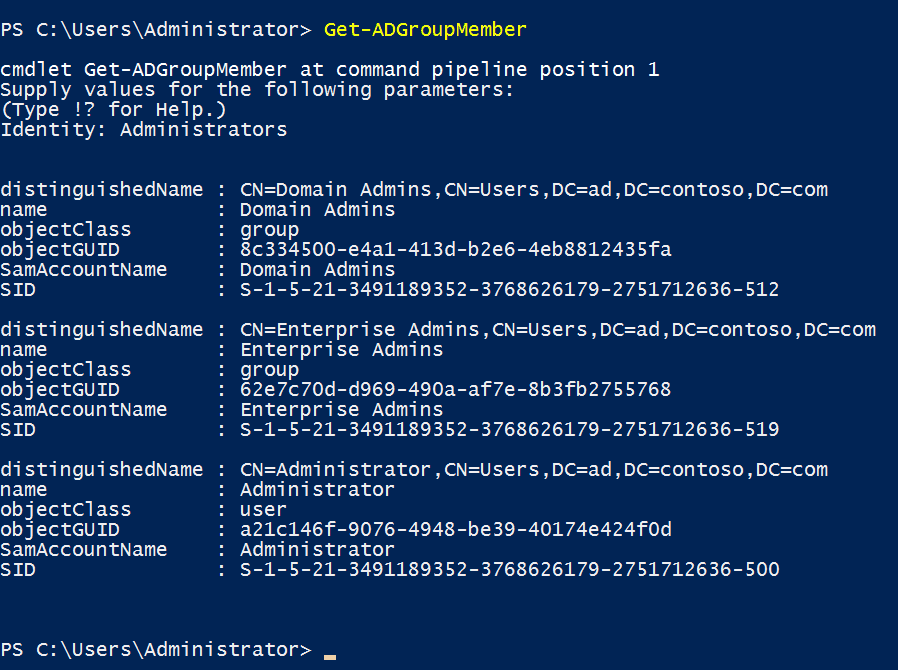
Tieni presente che devi accedere a Windows con un account utente di dominio che disponga dell’autorizzazione per leggere i gruppi che desideri elencare. È inoltre necessario che il modulo Active Directory per Windows PowerShell sia installato sul dispositivo in cui si desidera eseguire il cmdlet Get-ADGroupMember.
È possibile aggiungere il nome del gruppo al comando come mostrato di seguito e formattare il output mediante piping dei risultati al cmdlet Select-Object:
Combina i cmdlet Get-ADGroup e Get-ADGroupMember per eseguire ricerche più complesse. Nell’esempio seguente, elenco tutti i membri di gruppi con ambito locale di dominio:
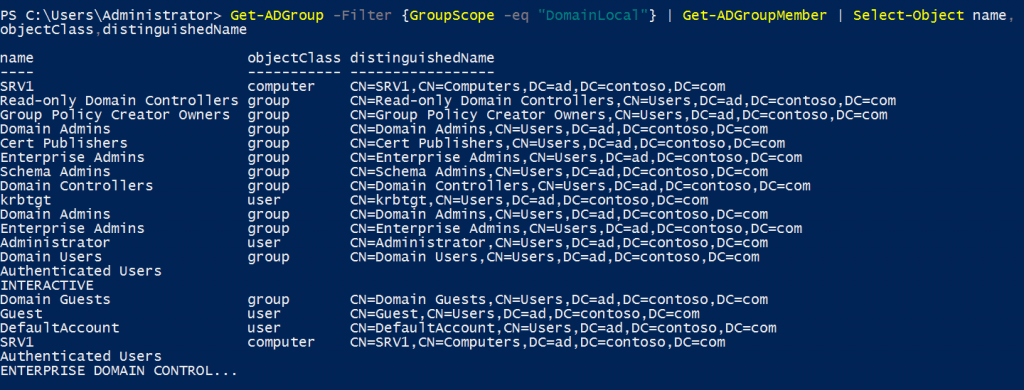
Puoi aggiungere il parametro -Recursive a Get-ADGroupMember per elencare tutti i membri dei gruppi figlio.
Nota che il nome del gruppo è racchiuso utilizzando apostrofi perché contiene uno spazio. Non dimenticare che Out-GridView può essere utile per ordinare e filtrare i risultati utilizzando una semplice interfaccia GUI.
Se vuoi un ricordo o vuoi eseguire ulteriori elaborazioni, è possibile esportare l’elenco in un file delimitato da virgole che può essere aperto in Excel o utilizzato da un altro programma. Il comando seguente salva l’elenco dei membri del gruppo nella directory di lavoro corrente in un file denominato adgroupmembers.csv.
